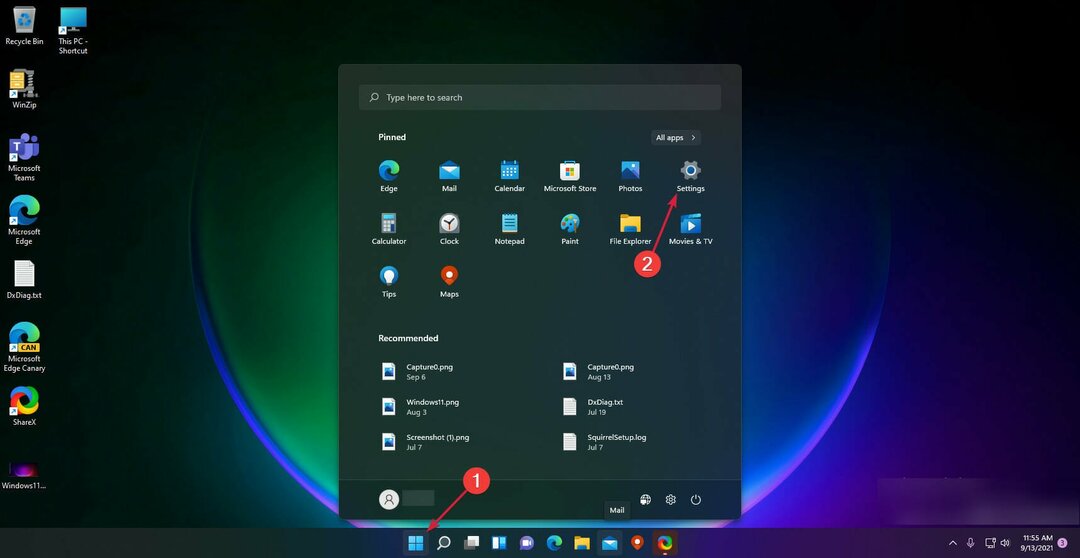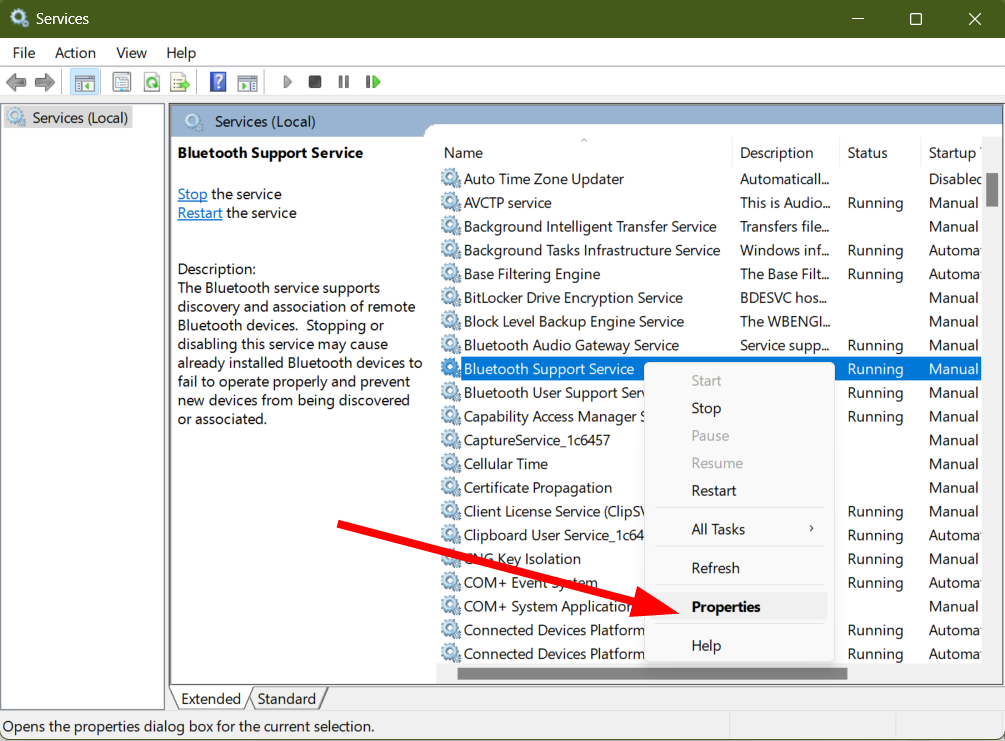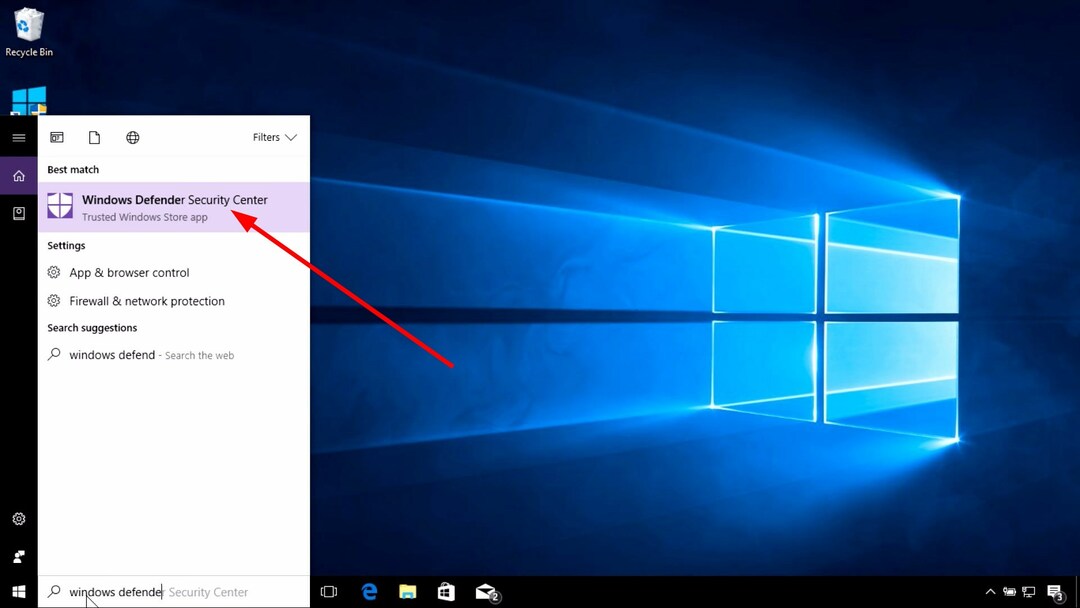A conexão de vários dispositivos pode causar problemas de Bluetooth da impressora Canon
- A essência de uma impressora Bluetooth é facilitar os usuários durante a impressão.
- Os usuários encontram erros como o Bluetooth da impressora Canon não emparelhando com mais frequência do que outros erros.
- A execução do solucionador de problemas da impressora pode ser uma das melhores soluções para sua impressora Bluetooth.

xINSTALE CLICANDO NO ARQUIVO PARA DOWNLOAD
Este software manterá seus drivers em funcionamento, mantendo-o protegido contra erros comuns de computador e falhas de hardware. Verifique todos os seus drivers agora em 3 etapas fáceis:
- Baixar DriverFix (arquivo de download verificado).
- Clique Inicia escaneamento para encontrar todos os drivers problemáticos.
- Clique Atualizar Drivers para obter novas versões e evitar mau funcionamento do sistema.
- DriverFix foi baixado por 0 leitores deste mês.
Vários usuários de impressoras Canon relataram que encontraram o erro Bluetooth da impressora Canon não funcionando. Pode ser muito irritante para alguns usuários se a flexibilidade de imprimir de qualquer lugar sem precisar conectar fisicamente o dispositivo à impressora não estiver mais disponível.
Pode haver vários motivos para esses erros, dependendo do tipo de dispositivo e tipo de impressora que você deseja emparelhar.
Este artigo fornecerá dicas simplificadas de solução de problemas para corrigir o problema de emparelhamento do Bluetooth da impressora Canon.
Por que meu Bluetooth não está funcionando na impressora Canon?
- Bluetooth desativado: Pode ser porque o Bluetooth do dispositivo ou da impressora não está ativado. Você precisa garantir que o Bluetooth da sua impressora.
- Vários dispositivos conectados: A impressora só pode se comunicar com um dispositivo simultaneamente. Às vezes, a impressora pode estar se comunicando com outro dispositivo conectado anteriormente.
- Conectado a um cabo USB: Outro motivo comum pelo qual o Bluetooth da impressora Canon não está emparelhando é que, se ela estiver conectada a um computador com um cabo USB, ela não poderá se comunicar usando o Bluetooth simultaneamente. Você precisará desconectar o cabo USB e tentar emparelhar a impressora novamente.
A minha impressora Canon tem Bluetooth?
Algumas impressoras Canon podem se conectar ao computador através do sistema de conexão USB ou Bluetooth. Você pode decidir mudar para uma conexão Bluetooth a qualquer momento, desde que sua impressora Canon seja habilitada para Bluetooth.
No entanto, se sua impressora não for habilitada para Bluetooth, você não poderá ajustá-la para funcionar como um dispositivo Bluetooth.
Como corrijo o Bluetooth da impressora Canon?
1. Desative a conexão do cabo USB
Remover o cabo USB conexão do seu computador. Isso permitirá que você se conecte via Bluetooth.
Não se preocupe em adicionar um novo driver porque as impressoras atuais já estão instaladas a partir de sua conexão USB.
2. Conecte sua impressora via Bluetooth
- aperte o janelas + R lançar o Executar caixa de diálogo.
- Tipo bthprops.cpl na caixa e clique OK.

- Clique Adicionar Dispositivo na janela e selecione Meu dispositivo está configurado e pronto para ser encontrado.
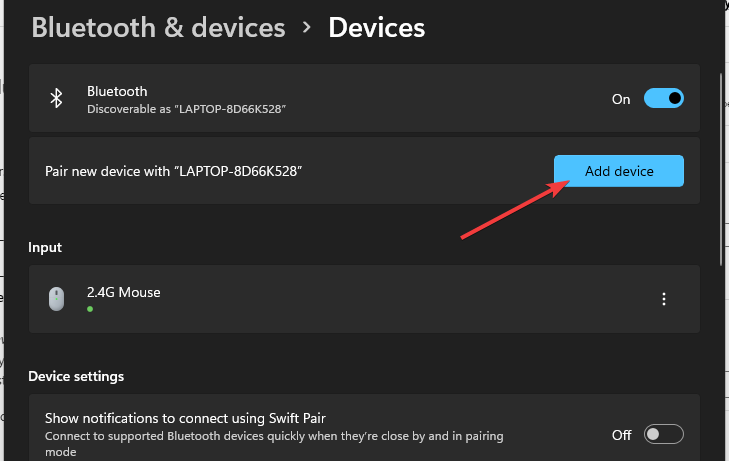
- Clique Próximo para o computador procurar por qualquer próximo Dispositivos Bluetooth.
- Escolha o seu impressora canon bluetooth na lista que aparece e clique em Próximo.
A impressora deve se conectar ao seu computador e você pode começar a usá-la com uma conexão sem fio.
3. Atualize seus drivers
Se você ainda não conseguir se conectar ao Bluetooth da impressora Canon, considere atualizar os drivers da impressora.
A maneira mais rápida e segura é usar uma ferramenta profissional, o DriverFix, especializado em atualização de drivers. Eu tenho um banco de dados de mais de 18 milhões de arquivos de driver prontos para serem instalados.
Na maioria das vezes, os drivers genéricos do hardware e periféricos do seu PC não são atualizados corretamente pelo sistema. Existem diferenças importantes entre um driver genérico e um driver do fabricante.Procurar a versão correta do driver para cada um dos seus componentes de hardware pode se tornar tedioso. É por isso que um assistente automatizado pode ajudá-lo a encontrar e atualizar seu sistema com os drivers corretos sempre, e recomendamos fortemente DriverFix. Veja como fazer:
- Baixe e instale DriverFix.
- Inicie o software.
- Aguarde a detecção de todos os seus drivers defeituosos.
- O DriverFix agora mostrará todos os drivers com problemas e você só precisa selecionar aqueles que gostaria de corrigir.
- Aguarde o aplicativo baixar e instalar os drivers mais recentes.
- Reiniciar seu PC para que as alterações entrem em vigor.

DriverFix
Mantenha os drivers dos componentes do seu PC funcionando perfeitamente sem colocar seu PC em risco.
Visite o site
Isenção de responsabilidade: este programa precisa ser atualizado da versão gratuita para executar algumas ações específicas.
4. Verifique se há erros e use códigos de impressora
Depois de iniciar a impressora, verifique se ela não está exibindo nenhum erro, como luzes piscando ou códigos de erro na tela. Porém, se a impressora detectar algum erro, tente usar o código de erro para corrigir o problema.
Certifique-se de resolver o erro antes de prosseguir com outras etapas.
5. Execute a solução de problemas da impressora
- aperte ojanelas chave, tipo solução de problemas na caixa fornecida e inicie as configurações.
- Clique em Outros solucionadores de problemas no novo resultado.

- Escolha o Impressora e clique no Correr botão.
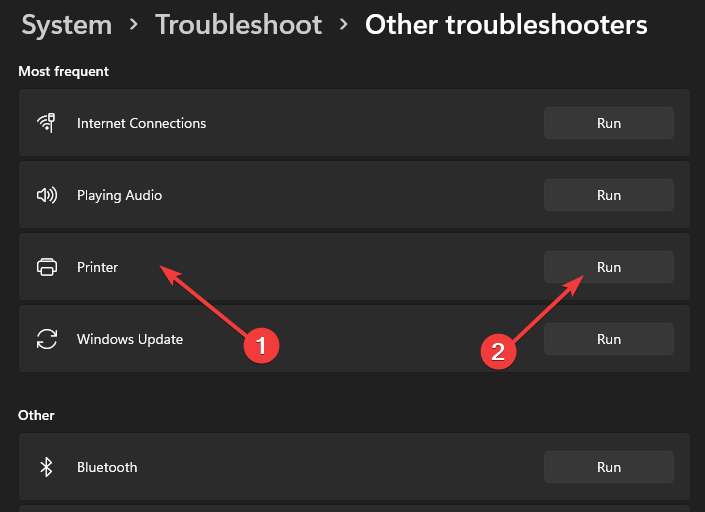
- Siga as instruções na tela para concluir o solução de problemas.
Esperamos que isso corrija quaisquer problemas com o Bluetooth da impressora Canon que possam fazer com que ela não funcione.
- Btha2dp.sys: como corrigir esta tela azul em 6 etapas
- Desativar o teclado do laptop: como fazer isso facilmente em 9 etapas
- Erro 1131 da impressora Epson: o que é e como corrigi-lo
- Alto-falantes que não funcionam no Windows 10: 12 maneiras de recuperar o som
- O mouse está preso no meio da tela? Aqui está o que fazer
6. Redefinir sua impressora
- Para desligar o impressora, aperte o poderbotão.
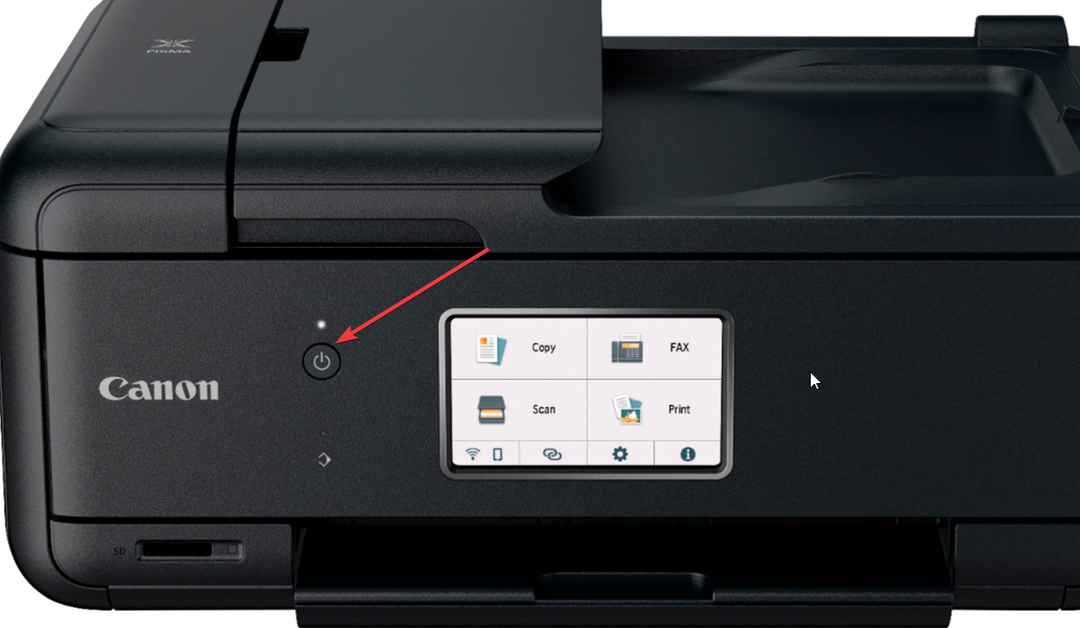
- Desconecte o cabo de alimentação e deixe a impressora ociosa por cerca de 10 minutos.

- Reconecte o cabo de alimentação à tomada de parede diretamente em vez de através de um protetor de surto.
- Para ligar a impressora novamente, pressione o botão Poder botão.
- Tente se conectar ao seu dispositivo via Bluetooth e verifique se o problema foi resolvido.
7. Desinstalar a impressora Canon
- aperte o janelaseR chaves para abrir um Executar caixa de diálogo.
- Tipo ao controle e clique OK abrir Painel de controle.
- Vá para Programas, e então selecione Programas e características.
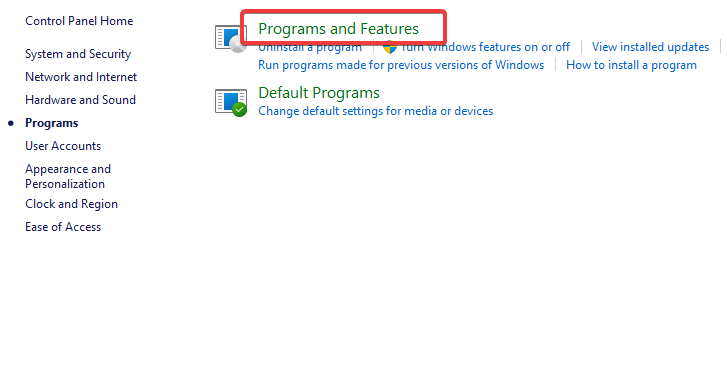
- Selecione os drivers de impressora canon da lista.
- Clique em Desinstalar para confirmar a ação.

- Siga as instruções na tela para Desinstalar completamente a impressora.
- Uma vez o impressora for excluído do seu sistema, você precisa reinstalar isto.
8. Reinstale a impressora Canon
- Conecte seu impressora canon para o computador usando um Cabo USB.
- Visita Site de suporte da Canon.
- Insira o seu nome do modelo da impressora na caixa fornecida.
- Clique no Procurar ícone e selecione o seu impressora do resultado.
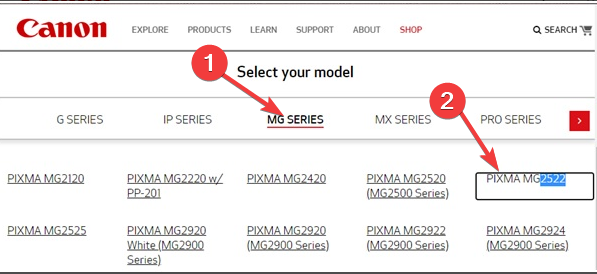
- Vou ao Drivers e downloads seção.
- A seguir, escolha o seu sistema operacional e clique Selecione próximo ao motorista você deseja baixar.
- Clique Download.

- Abra o arquivo baixado e clique em Sim. (Você será movido para um assistente de configuração)
- No assistente de configuração, clique Próximo.
- Clique Sim como você aprova o contrato de licença.
- Escolha o modo de conexão você usou para sua impressora durante o instalação.
- Então clique Próximo.
Você pode tentar qualquer uma das etapas de solução de problemas acima para corrigir os erros de Bluetooth da impressora Canon que não funcionam.
Você precisa de Wi-Fi para usar o Bluetooth em uma impressora?
As impressoras Bluetooth são construídas com a tecnologia padrão Bluetooth para se comunicar com os dispositivos conectados. Portanto, as impressoras Bluetooth não usam Wi-Fi para imprimir o conteúdo do seu computador. Você pode usar o Bluetooth sem Wi-Fi.
Se precisar de ajuda com um guia detalhado sobre como consertar sua impressora Canon se ela não estiver se conectando ao Wi-Fi, aqui está uma de nossas soluções.
Além disso, os usuários podem verificar nosso guia sobre como corrigir Impressora Canon se não estiver digitalizando no Windows 10/11. Além disso, você pode conferir este guia sobre o que fazer se Windows 11 falha ao detectar impressoras Canon.
Não hesite em usar a seção de comentários abaixo para mais perguntas ou comentários. Gostaríamos de ouvir você.
Ainda tendo problemas? Corrija-os com esta ferramenta:
PATROCINADAS
Se os conselhos acima não resolverem seu problema, seu PC pode ter problemas mais profundos no Windows. Nós recomendamos baixando esta ferramenta de reparo de PC (classificado como Ótimo no TrustPilot.com) para resolvê-los facilmente. Após a instalação, basta clicar no botão Inicia escaneamento botão e, em seguida, pressione Reparar tudo.